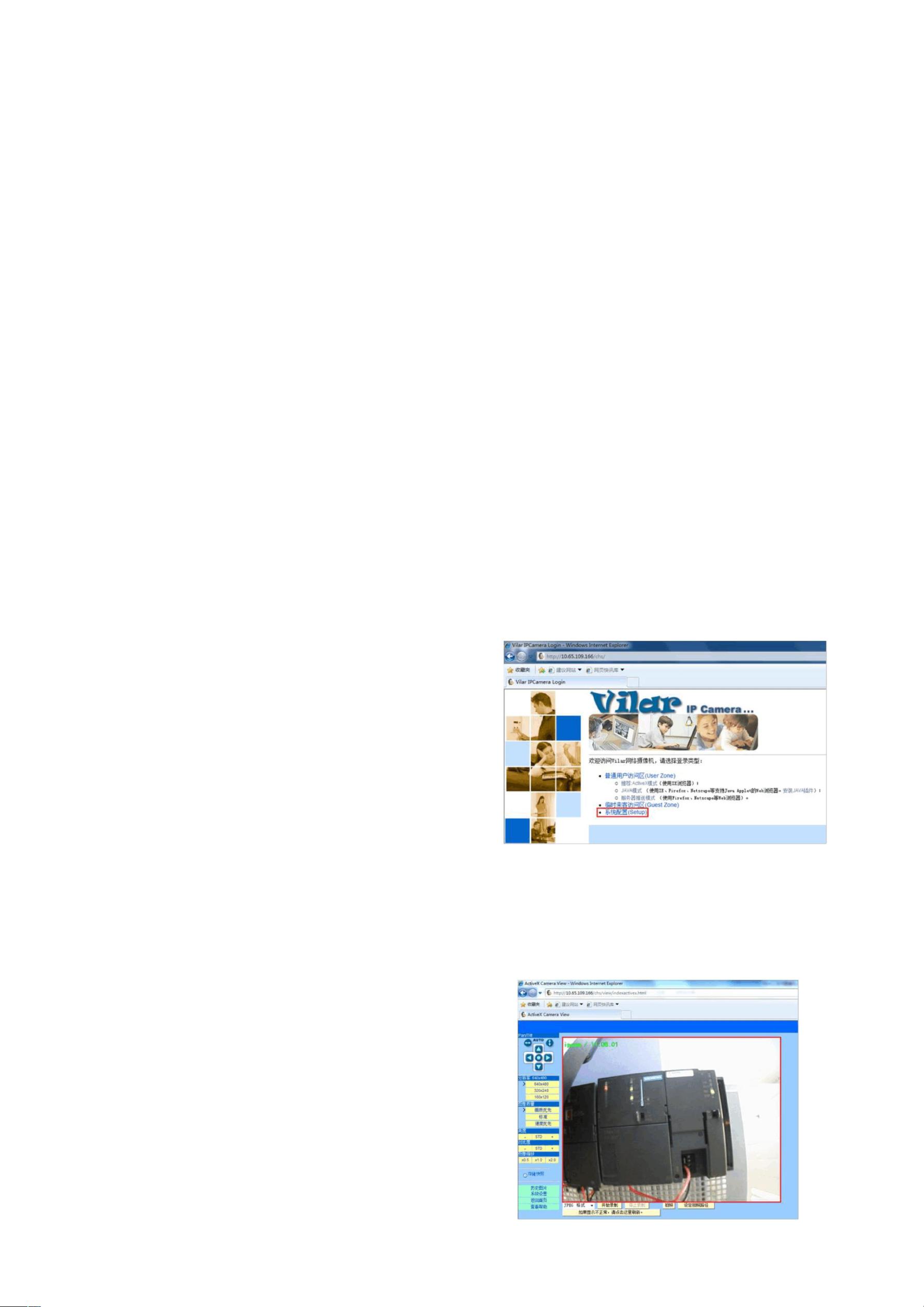WinCC实现网络摄像头视频集成指南
版权申诉
13 浏览量
更新于2024-07-01
收藏 1.99MB DOCX 举报
"WinCC如何实现网络摄像头的视频显示"
本文档主要介绍了如何在Siemens的WinCC人机界面系统中集成网络摄像头的视频显示,以便于操作人员实时监控工业现场的情况。WinCC是一款强大的SCADA(Supervisory Control and Data Acquisition)系统,常用于自动化工程中的数据采集和监控。
**1. 问题描述**
在工业生产环境中,网络摄像头的使用可以弥补操作者无法直接观察的区域,确保安全和效率。通过将摄像头的实时视频流嵌入到WinCC的运行系统,用户可以在监控控制系统的同事,直观地了解现场情况,实现过程画面与实时视频的集成,降低了组态成本,并能充分利用摄像头的功能。
**2. 解决方案**
- **硬件环境**:包括工控机(例如SIMATIC IPC547Eco)、交换机(如SCALANCE X212-2)以及IP Camera(例如VS-IPC1002)。硬件配置需确保工控机和摄像头通过交换机正确连接。
- **硬件接线**:按照图02所示进行接线,确保通信链路畅通。
- **软件环境**:操作系统为Windows 7 64位,WinCC版本为V7.2或V8.0企业版,同时需要Internet Explorer Service Pack 1来支持视频流的显示。
**3. 实现步骤**
- 首先,确认硬件设备连接无误,摄像头能正常工作并提供视频流。
- 在WinCC项目中,创建一个新的变量来接收摄像头的视频流。这通常涉及到配置网络协议,如HTTP或RTSP,来获取摄像头的实时视频数据。
- 接着,利用WinCC的图形编辑器,创建一个动态图像对象(如OLE对象),并将该变量关联到该对象,使得WinCC界面可以显示摄像头的视频。
- 在运行时,WinCC会根据设定的更新频率,从摄像头获取新的视频帧并显示在HMI界面上。
- 测试并调整视频质量、刷新率等参数,确保在WinCC中流畅播放。
**4. 注意事项**
本文档未涵盖WinCC的基础使用和安全操作,仅关注实现网络摄像头视频显示的功能。在实际应用中,用户需要根据具体摄像头型号和软件版本进行相应的兼容性和功能测试。
通过以上步骤,用户可以成功地在WinCC系统中集成网络摄像头的视频显示,提高生产过程的透明度和控制效率。然而,对于更复杂的安全性需求,例如数据加密传输和权限管理,可能需要额外的配置和设置。
点击了解资源详情
点击了解资源详情
点击了解资源详情
2022-07-14 上传
2019-05-06 上传
2022-12-17 上传
2021-07-05 上传
2021-03-16 上传
xxpr_ybgg
- 粉丝: 6763
- 资源: 3万+
最新资源
- Angular实现MarcHayek简历展示应用教程
- Crossbow Spot最新更新 - 获取Chrome扩展新闻
- 量子管道网络优化与Python实现
- Debian系统中APT缓存维护工具的使用方法与实践
- Python模块AccessControl的Windows64位安装文件介绍
- 掌握最新*** Fisher资讯,使用Google Chrome扩展
- Ember应用程序开发流程与环境配置指南
- EZPCOpenSDK_v5.1.2_build***版本更新详情
- Postcode-Finder:利用JavaScript和Google Geocode API实现
- AWS商业交易监控器:航线行为分析与营销策略制定
- AccessControl-4.0b6压缩包详细使用教程
- Python编程实践与技巧汇总
- 使用Sikuli和Python打造颜色求解器项目
- .Net基础视频教程:掌握GDI绘图技术
- 深入理解数据结构与JavaScript实践项目
- 双子座在线裁判系统:提高编程竞赛效率